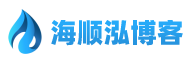摘要:
去年十一月,微软宣布推出 Surface Laptop SE 笔记本,以及 Windows 11 SE 精简版供中小学校教育使用。 Surface Laptop SE 笔记本起...
摘要:
去年十一月,微软宣布推出 Surface Laptop SE 笔记本,以及 Windows 11 SE 精简版供中小学校教育使用。 Surface Laptop SE 笔记本起... 




去年十一月,微软宣布推出 Surface Laptop SE 笔记本,以及 Windows 11 SE 精简版供中小学校教育使用。 Surface Laptop SE 笔记本起价为 249 美元,将于 2022 年初推出。 现在,已经在美国发售。
不到七千元的价格,比起一般的Windows平价笔记本都还要便宜,当然在价格上有吸引力。 但是,如果你是一般用户的话,买这个针对教育版本推出的Surface Laptop SE划算吗?
很多人都对 Windows 11 SE 系统感兴趣,对于这个微软宣称以云端为先的 Windows 版本,到底与一般的Windows 11有何不同? 但是因为这个版本并没有开放让一般用户下载,只预装在 Surface Laptop SE 这样的平价设备上。 因此无缘得见。

由于Windows 11 SE 并不开放给一般消费者购买,也无法自行在设备上安装, OnMSFT 编辑近日购买了一台预装该系统的 Surface Laptop SE,针对目前在 Surface Laptop SE上所见到的相关功能来进行介绍。
怎么入手Windows 11 SE装置?
目录
虽然 Windows 11 SE 的目标受众是教育用户,但是微软并没有限制普通用户购买 Windows 11 SE 设备。 你无法通过微软自己的消费者商店找到这些设备,但你可以通过微软的合作经销商购买 Windows 11 SE 设备。

Windows 11 SE操作系统是为教育客户设计的,而不是为普通消费者或个人使用。 这些客户使用基于云的工具,如微软Intune,为学生配置Windows 11 SE设备。 正是通过这种配置,管理员可以加载经微软批准的 Win32 和微软商店的应用程序供学生使用。
Windows 11 SE的限制性
此外,Windows 11 SE 的体验仅限于预装的应用程序,如 Edge、Office、Flipgrid 和 Minecraft for Education。 还有一些精选的系统应用,如Groove、照片、绘画、计算器、新闻和To Do。

虽然 Windows 11 SE 支持微软批准的 Win32 微软商店应用程序,但你不能通过 Windows 11 SE 本身自行安装这些应用程序。 也没有微软商店的应用程序。 Intune 是完成安装应用程序的方式,你可以看到它与上面其他Windows版本的比较。
然而,在没有配置Intune的情况下,只用一个微软帐户登录 Windows 11 SE 设备虽然可以使用,但体验会很有限。 由于没有 Intune,你将面临应用程序安装和管理问题。
微软官方自己也警告说,如果你将Windows 11 SE设备用于个人使用,它可能「限制性太强」。 然而,从微软粉丝和消费者的角度来看,正是这些限制使 Windows 11 SE 变得独一无二。
没有 Widgets
无论是否使用Intune,Windows 11 SE中对于用户的一个重大变化是省略了 Widget。 这是 Windows 11 的重点功能之一,它让人们快速观看新闻、天气和其他内容。

然而,在Windows 11 SE中,微软为教育用户删除了它,以创造一个更无干扰的环境。 按 Windows 键+ W 没有任何作用,任务栏上也没有这个图标。 甚至任务栏设定中也拿掉了相关的设定。
文档资源管理器默认全屏
Windows 11 SE 中的文件资源管理器的行为与 Windows 11 的非常不同。 它不是以窗口模式打开,而是默认为全屏幕打开。 这可以让你在屏幕上看到更多的东西,并尽量减少干扰。 所有的应用程序也尊重这一行为,默认情况下会全屏幕开启。 这对学生来说是有意义的,因为它可以帮助提高注意力。
Snap 窗口布局的选择减少
Windows 11 的另一个重点功能是 Snap 布局。 有了这个功能,你可以用六种不同的方式堆叠你的窗口,以提高生产力。
但在 Windows 11 SE 中,「Snap」只限于两个并排的选项。 这为学生减少了复杂性,再次帮助他们集中注意力。

即使在较大的显示器上,「Snap布局」也只限于两种布局。 分辨率的大小并不影响「Snap布局」的限制,而且它看起来已经融入了 Windows 11 SE 本身。
其他系统限制
Windows 11 SE 专注于教育,它将终端用户锁定在 Windows 11 的一些功能之外。
我们已经提到过,在这里头缺乏 Microsoft Store,以及限制你安装 Win32 应用程序,但还有更多。 例如,你无法进入命令行 Command Prompt(尽管该应用程序已经安装)。 此外,你甚至不能进入传统的控制台。 虽然它会显示在选项中,但点击它只会出现一个错误信息。

与Windows 10/11系统中的S Mode不同,Windows 11 SE系统也不能升级到标准的Windows 11Pro或Home。 微软的官网也说明,没有办法从 Windows 11 SE 切换到不同版本的 Windows。
然而,它也表示,如果你想使用 Windows 11 SE 设备作个人用途,你可以购买一个你喜欢的 Windows 版本的许可证,删除所有数据然后重灌,但要注意的是,之后就没有办法回到 Windows 11 SE。
还有关于那些应用程序的限制。 虽然IT管理员可以通过Intune将 Win32、UWP 和 Microsoft Store 的应用程序加载到 Windows 11 SE 设备上,但也依然还是有一些限制。
Windows 11 SE 只能安装 6 种被批准的应用程序类型:
● 内容过滤应用程序
● 测试解决方案
● 辅助性技术
● 课堂沟通应用程序
● 基本的诊断、管理
● 支持性应用程序
任何不属于这些类型的应用程序都不能安装在 Windows 11 SE 上。 微软表示,Windows 11 SE 支持一套精心策划的应用程序,这些应用程序是根据教育工作者和IT管理员的反馈意见选择的,并愿意应要求支持新的应用程序。
相比 S Mode,Windows 11 SE 有何不同?

Windows 11 SE 有一个更简化的用户界面,没有微软商店,也没有办法切换到一般版本的 Windows 11。 微软还表示,Windows 11 SE 有内置的增强功能来优化低端硬件的性能。
微软表示,Windows 11 SE 是云端优先,所以它需要的内存更少,使用的空间比传统的 Windows Pro 更小,所以它可以执行得更快,另一个关键事实是什么? Windows 11 SE 是为教育用户使用而优化的,但 S Mode 则是针对一般消费者提供。
Cloud-first 和 Edge-first
Windows 11 SE像是微软对 Chrome OS 原始版本的改进。 到目前为止,使用 Surface Laptop SE 的时候,它是一个云端优先的设备。 离线时本地存储的文件,一旦连接就会同步到OneDrive。


此外,Edge浏览器是 Laptop SE 上必须使用的唯一浏览器,因为没有任何方法可以通过 Intune 安装 Chrome,它是用户进入网络的关键程序。
正规流量卡免费办理,长按二维码进入